金算盘软件操作手册第一章安装启动和退出
金算盘操作指南
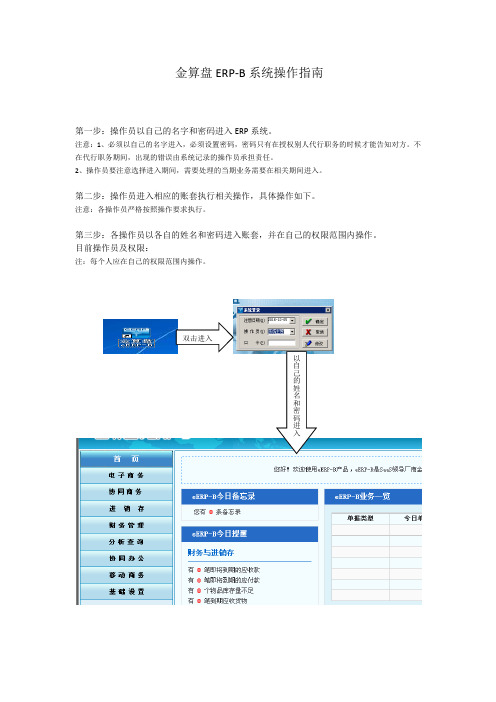
金算盘ERP-B系统操作指南第一步:操作员以自己的名字和密码进入ERP系统。
注意:1、必须以自己的名字进入,必须设置密码,密码只有在授权别人代行职务的时候才能告知对方。
不在代行职务期间,出现的错误由系统记录的操作员承担责任。
2、操作员要注意选择进入期间,需要处理的当期业务需要在相关期间进入。
第二步:操作员进入相应的账套执行相关操作,具体操作如下。
注意:各操作员严格按照操作要求执行。
第三步:各操作员以各自的姓名和密码进入账套,并在自己的权限范围内操作。
目前操作员及权限:注:每个人应在自己的权限范围内操作。
双击进入一、进销存模块1、采购管理:根据采购需求,确定采购订单,并在系统中输入,采购订单的输入要全,包括采购订单的表头及表体,应每一项准确录入。
采购订单可自动生成商品采购单,货物送到入库时,应做验收入库。
对采购过程中需要分摊的费用,应将费用也做采购订单,生成商品采购单,再在点击采购分摊,将相关费用分配到每批次货物中。
付款时点击采购付款操作,还应根据业务单据生成采购凭证,才能过账到总账模块。
右侧报表可以根据需求随时查询。
注意点:商品到库后,一定要点击验收入库,这样才能在库存模块中反映。
2、销售管理根据业务员销售信息,确定销售订单,并在系统中输入销售订单,销售订单的输入要全,包括销售订单的表头表体,每一项应准确录入。
销售订单可自动生成商品销售单(发货单、退货单、换货单),货物出库时,点击审核,发货。
收款时点击销售收款操作,还应根据业务单据生成采购凭证,才能过账到总账模块。
右侧报表可以根据需求随时查询。
注意点:商品出库后,一定要点击发货,这样才能在库存模块中反映。
3、库存管理库存管理核算采购和销售之外的商品出入库,目前公司所用的为盘盈入库、其他入库、领用出库、盘亏出库、其他出库、商品调拨,盘盈和盘亏出库为月末盘点时按实际情况录入,其他入库目前很少用,可以不考虑,领用出库管理公司内部部门领用,领用成本计部门费用,不会支付货款,其他出库管理外部样品、赠品、报废,记相关费用,没有收入产生。
金算盘软件操作流程详细
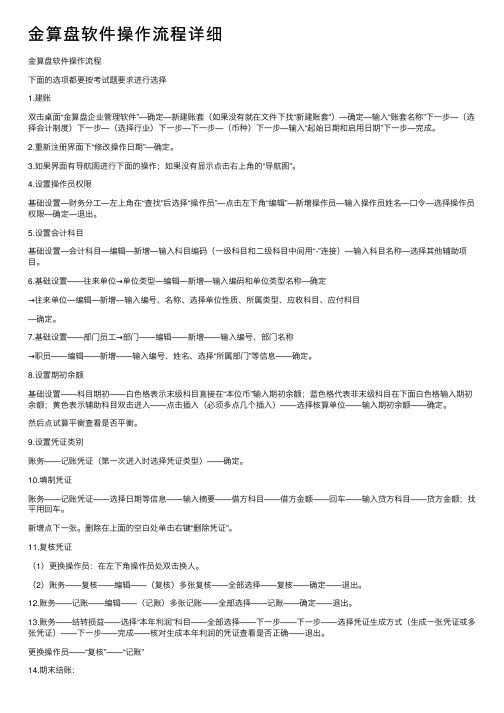
⾦算盘软件操作流程详细⾦算盘软件操作流程下⾯的选项都要按考试题要求进⾏选择1.建账双击桌⾯“⾦算盘企业管理软件”—确定—新建账套(如果没有就在⽂件下找“新建账套”)—确定—输⼊“账套名称”下⼀步—(选择会计制度)下⼀步—(选择⾏业)下⼀步—下⼀步—(币种)下⼀步—输⼊“起始⽇期和启⽤⽇期”下⼀步—完成。
2.重新注册界⾯下“修改操作⽇期”—确定。
3.如果界⾯有导航图进⾏下⾯的操作;如果没有显⽰点击右上⾓的“导航图”。
4.设置操作员权限基础设置—财务分⼯—左上⾓在“查找”后选择“操作员”—点击左下⾓“编辑”—新增操作员—输⼊操作员姓名—⼝令—选择操作员权限—确定—退出。
5.设置会计科⽬基础设置—会计科⽬—编辑—新增—输⼊科⽬编码(⼀级科⽬和⼆级科⽬中间⽤“-”连接)—输⼊科⽬名称—选择其他辅助项⽬。
6.基础设置——往来单位→单位类型—编辑—新增—输⼊编码和单位类型名称—确定→往来单位—编辑—新增—输⼊编号、名称、选择单位性质、所属类型、应收科⽬、应付科⽬—确定。
7.基础设置——部门员⼯→部门——编辑——新增——输⼊编号、部门名称→职员——编辑——新增——输⼊编号、姓名、选择“所属部门”等信息——确定。
8.设置期初余额基础设置——科⽬期初——⽩⾊格表⽰末级科⽬直接在“本位币”输⼊期初余额;蓝⾊格代表⾮末级科⽬在下⾯⽩⾊格输⼊期初余额;黄⾊表⽰辅助科⽬双击进⼊——点击插⼊(必须多点⼏个插⼊)——选择核算单位——输⼊期初余额——确定。
然后点试算平衡查看是否平衡。
9.设置凭证类别账务——记账凭证(第⼀次进⼊时选择凭证类型)——确定。
10.填制凭证账务——记账凭证——选择⽇期等信息——输⼊摘要——借⽅科⽬——借⽅⾦额——回车——输⼊贷⽅科⽬——贷⽅⾦额;找平⽤回车。
新增点下⼀张。
删除在上⾯的空⽩处单击右键“删除凭证”。
11.复核凭证(1)更换操作员:在左下⾓操作员处双击换⼈。
(2)账务——复核——编辑——(复核)多张复核——全部选择——复核——确定——退出。
金算盘财务软件说明书

金算盘财务软件说明书软件安装、启动与退出n 运行环境金算盘企业管理软件是一个纯32位的软件,运行环境要求如下。
1、硬件环境工作站:586/166以上微机,128M以上内存,VGA以上显示器,500M以上硬盘剩余空间。
服务器:Intel P4微机或专用服务器,256M以上内存,VGA以上显示器,1G以上硬盘剩余空间。
打印机:中、英文Windows9X\NT\2000\XP操作系统支持的各种打印机。
2、软件环境工作站:中、英文Windows 9X及以上操作系统,IE6.0及以上浏览器;如果用户使用的是财务专业版或业务专业版,工作站需进行Microsoft SQL Server 2000的Client安装。
服务器:中、英文Windows 9X操作系统支持的各种网络操作系统,如Windows NT/2000/XP 等;如果用户使用的是财务专业版或业务专业版,服务器需安装Microsoft SQL Server 2000数据库管理系统。
n 安装1、将光盘放入驱动器,安装程序自动运行(也可运行光盘根目录下的Setup.bat文件),出现“安装金算盘软件”窗口。
2、单击“下一步”按钮,出现“软件许可协议”对话框。
请用户仔细阅读本软件许可协议,若不同意,请在对话框中单击“否”按钮,退出安装;若同意本软件许可协议,请单击“是”按钮继续安装。
3、当用户在“软件许可协议”对话框中选择“是”,系统出现“用户信息”对话框。
输入用户姓名及公司名称即可。
4、单击“下一步”按钮,出现“选择安装类型”对话框。
系统提供“典型安装”、“服务器典型安装”和“安装部件注册”三种类型。
典型安装:单机用户版的安装方式。
服务器安装:网络版的安装方式。
安装部件注册:注册系统运行所需要的ActiveX部件。
通常情况下,系统安装完毕后会自动进行注册,您可以随时利用该功能单独进行注册。
加密狗安装:进行加密狗驱动程序的安装。
4、选择安装类型,并确定安装目录。
金算盘软件操作说明
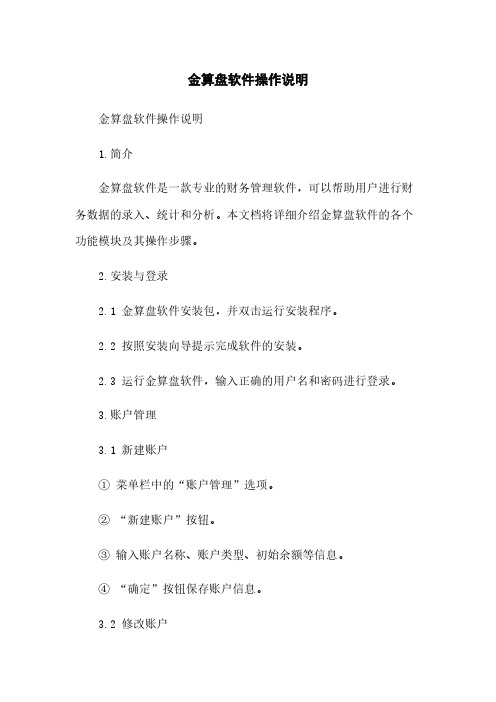
金算盘软件操作说明金算盘软件操作说明1.简介金算盘软件是一款专业的财务管理软件,可以帮助用户进行财务数据的录入、统计和分析。
本文档将详细介绍金算盘软件的各个功能模块及其操作步骤。
2.安装与登录2.1 金算盘软件安装包,并双击运行安装程序。
2.2 按照安装向导提示完成软件的安装。
2.3 运行金算盘软件,输入正确的用户名和密码进行登录。
3.账户管理3.1 新建账户①菜单栏中的“账户管理”选项。
②“新建账户”按钮。
③输入账户名称、账户类型、初始余额等信息。
④“确定”按钮保存账户信息。
3.2 修改账户①在账户管理界面,找到要修改的账户。
②双击账户名称或“编辑”按钮进行修改。
③修改账户相关信息。
④“确定”按钮保存修改。
3.3 删除账户①在账户管理界面,找到要删除的账户。
②右击账户名称或“删除”按钮。
③确认删除操作。
4.收支记录4.1 新建收支记录①菜单栏中的“收支记录”选项。
②“新建记录”按钮。
③选择账户、输入金额、选择收支类型等信息。
④“确定”按钮保存收支记录。
4.2 修改收支记录①在收支记录界面,找到要修改的记录。
②双击记录或“编辑”按钮进行修改。
③修改收支记录相关信息。
④“确定”按钮保存修改。
4.3 删除收支记录①在收支记录界面,找到要删除的记录。
②右击记录或“删除”按钮。
③确认删除操作。
5.报表分析5.1 收支统计表①菜单栏中的“报表分析”选项。
②“收支统计表”按钮。
③选择统计的时间范围、账户等信息。
④“报表”按钮,显示收支统计表格。
5.2 资产负债表①菜单栏中的“报表分析”选项。
②“资产负债表”按钮。
③选择统计的时间范围、账户等信息。
④“报表”按钮,显示资产负债表格。
6.附件本文档不涉及附件。
7.法律名词及注释7.1 财务管理:对财务活动进行组织、计划、操作和控制的过程。
7.2 录入:将财务数据输入到电子设备中。
7.3 统计:对财务数据进行汇总和分析。
7.4 分析:通过对财务数据的比较和计算,揭示财务运作的规律和趋势。
金算盘软件操作手册-第一章安装、启动和退出
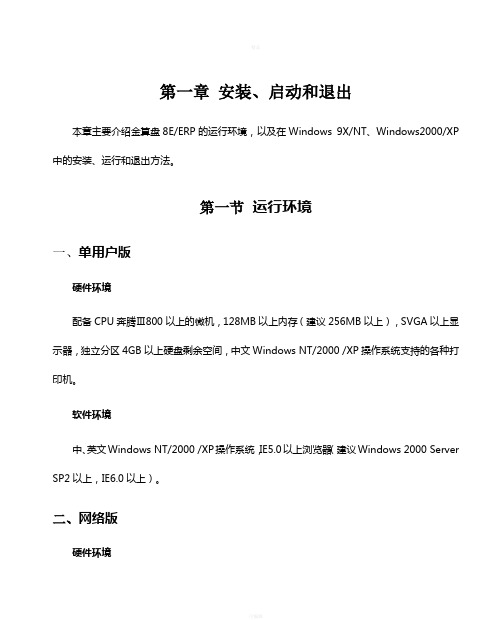
第一章安装、启动和退出本章主要介绍金算盘8E/ERP的运行环境,以及在Windows 9X/NT、Windows2000/XP 中的安装、运行和退出方法。
第一节运行环境一、单用户版硬件环境配备CPU奔腾Ⅲ800以上的微机,128MB以上内存(建议256MB以上),SVGA以上显示器,独立分区4GB以上硬盘剩余空间,中文Windows NT/2000 /XP操作系统支持的各种打印机。
软件环境中、英文Windows NT/2000 /XP操作系统,IE5.0以上浏览器(建议Windows 2000 Server SP2以上,IE6.0以上)。
二、网络版硬件环境工作站:配备CPU奔腾Ⅲ800以上的微机,64MB以上内存(建议128MB),SVGA以上显示器,1GB以上独立分区硬盘剩余空间。
服务器:配备CPU奔腾Ⅲ800以上的微机或专用服务器,256MB以上内存(建议512MB 以上),SVGA以上显示器,两个以上的物理硬盘,各4GB以上硬盘剩余空间。
打印机:中文Windows9X/NT/2000 /XP操作系统支持的各种打印机。
软件环境工作站:中、英文Windows 9X/NT/2000 /XP操作系统,IE5.0以上浏览器。
服务器:中、英文网络操作系统,如Novell Netware、Windows NT Server、Windows 2000 Server、Unix、Linux等。
三、数据库软件Oracle 公司数据库产品8i版本8.17。
(请参阅Oracle技术文档)第二节安装一、启动安装程序将光盘放入驱动器,安装程序将自动启动(也可运行光盘根目录下的Setup.exe文件)安装程序。
在启动的安装窗口的左边有六个操作选项,从上至下分别为:访问站点、安装软件、驱动程序、产品荣誉、查看文档、联系公司,右下角有查看光盘和退出安装的选项。
访问站点:选择此项可立即进入金算盘公司的Web站点。
安装软件:选择此项可安装光盘上的金算盘8E/ERP。
金算盘软件常用操作手册
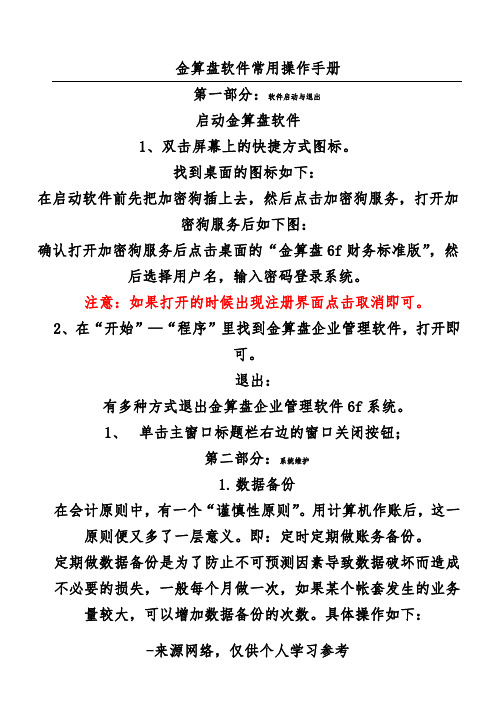
金算盘软件常用操作手册第一部分:软件启动与退出启动金算盘软件1、双击屏幕上的快捷方式图标。
找到桌面的图标如下:,然2原则便又多了一层意义。
即:定时定期做账务备份。
定期做数据备份是为了防止不可预测因素导致数据破坏而造成不必要的损失,一般每个月做一次,如果某个帐套发生的业务量较大,可以增加数据备份的次数。
具体操作如下:进入系统后点菜单栏的文件-数据备份。
然后出现数据备份对话框,最后点确定即可。
注意:如果需要把备份数据放在指定的文件夹或者硬盘,请在备份文件名那里选择你需要存放的路径。
再点确定。
系统默认的路径是:C:\WINDOWS\gasoft\下面。
,可根据核算和管理的要求,选择其他选项。
D、如果要继续新增加,请单击“新增”按钮,如果操作完毕,请单击“确定”按钮保存新增加的科目并退出新增会计科目功能。
2、增加部门,往来单位和统计和项目等。
在功能模块选择“管理模式”然后在右边的功能区选择对应的选项如:部门。
如下图:然后输入部门编码和名称即可。
如果遇到需要增加该类项目的时候如果自己不清楚可以与金算盘软件的相关服务人员A、进入“记账凭证”窗口,在单据头单击鼠标右键,出现功能菜单,选择“凭证列表”项。
B、在“凭证列表”窗口中,选中需修改的凭证,单击“编辑”按钮,选择“修改”菜单项,弹出该张记账凭证界面。
C、将光标移至需修改处,重新录入正确的内容即可。
3、复核凭证和记帐手工中,凭证填制人在填制好凭证后,要传给凭证复核人(或审核人)进行复核,经过第二次检查,确认无误后,再把凭证登记到账簿中。
注:在“编辑”菜单中选择“多张复核”,即可在一次操作中对多张凭证进行复核。
复核后的凭证,便可登记到明细账簿中。
1、在“凭证列表”窗中,把光标定位到准备记账的凭证上。
2、单击“编辑”按钮,选择“记账”。
3、在列表的“记账”栏中,当前操作员名称便写在其上。
当需要取消凭证记账时,仍在凭证列表中,把光标定位到要。
该限制他的科目是哪个科目,部门是哪个部门等,如果我设置好科目或者部门等其他条件后,表格显示的就是我们指定的科目或者部门的内容了。
金算盘软件操作手册
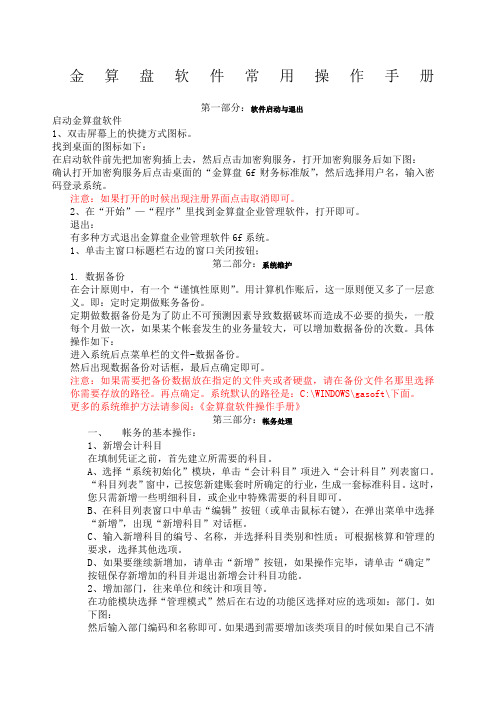
金算盘软件常用操作手册第一部分:软件启动与退出启动金算盘软件1、双击屏幕上的快捷方式图标。
找到桌面的图标如下:在启动软件前先把加密狗插上去,然后点击加密狗服务,打开加密狗服务后如下图:确认打开加密狗服务后点击桌面的“金算盘6f财务标准版”,然后选择用户名,输入密码登录系统。
注意:如果打开的时候出现注册界面点击取消即可。
2、在“开始”—“程序”里找到金算盘企业管理软件,打开即可。
退出:有多种方式退出金算盘企业管理软件6f系统。
1、单击主窗口标题栏右边的窗口关闭按钮;第二部分:系统维护1.数据备份在会计原则中,有一个“谨慎性原则”。
用计算机作账后,这一原则便又多了一层意义。
即:定时定期做账务备份。
定期做数据备份是为了防止不可预测因素导致数据破坏而造成不必要的损失,一般每个月做一次,如果某个帐套发生的业务量较大,可以增加数据备份的次数。
具体操作如下:进入系统后点菜单栏的文件-数据备份。
然后出现数据备份对话框,最后点确定即可。
注意:如果需要把备份数据放在指定的文件夹或者硬盘,请在备份文件名那里选择你需要存放的路径。
再点确定。
系统默认的路径是:C:\WINDOWS\gasoft\下面。
更多的系统维护方法请参阅:《金算盘软件操作手册》第三部分:帐务处理一、帐务的基本操作:1、新增会计科目在填制凭证之前,首先建立所需要的科目。
A、选择“系统初始化”模块,单击“会计科目”项进入“会计科目”列表窗口。
“科目列表”窗中,已按您新建账套时所确定的行业,生成一套标准科目。
这时,您只需新增一些明细科目,或企业中特殊需要的科目即可。
B、在科目列表窗口中单击“编辑”按钮(或单击鼠标右键),在弹出菜单中选择“新增”,出现“新增科目”对话框。
C、输入新增科目的编号、名称,并选择科目类别和性质;可根据核算和管理的要求,选择其他选项。
D、如果要继续新增加,请单击“新增”按钮,如果操作完毕,请单击“确定”按钮保存新增加的科目并退出新增会计科目功能。
金算盘软件简易操作流程

金算盘软件简易操作流程目录第一部分、软件安装及启动 (2)一、软件详细安装步骤 (2)二、启动软件 (6)第二部分、财务版操作流程 (8)一、基础设置 (8)二、日常帐务处理 (10)三、帐表查询 (13)四、生成报表 (14)五、工资管理 (17)六、固定资产管理 (17)第三部分、业务版操作流程 (23)一、基础设置 (23)二、日常业务处理 (24)三、商品盘点 (27)四、帐表查询 (27)第一部分软件安装及启动一、软件详细安装步骤将光盘放入驱动器,安装程序自动运行,出现“安装金算盘软件”窗口。
在安装窗口中,单击“软件安装”选项(也可打开我的电脑,在光驱上点右键—打开,再双击Disk1,再双击Setup.exe),出现“欢迎”对话框,单击“下一个”按钮,出现“软件许可证协议”对话框。
选中“我接受许可协议中的条款”选项,点下一步再点下一步选中“定制”选项,再点下一步点“更改”,在弹出窗口中将C改为D,点确定,然后再点下一步选中一下安装组件:金算盘电子表格、加密狗服务、金算盘eERP-B、底层部件、金算盘eERP-B在线升级系统;然后点下一步再点“安装”,软件开始安装。
安装完成后会自动弹出以上窗口,点左下角“安装”,即安装加密狗驱动,整个程序安装完成后,点击“完成”,电脑重启后即可。
二、启动软件软件安装完成后,在电脑桌面上会出现:加密狗服务、金算盘eERP-B、金算盘电子表格 3个图标。
在使用软件之前,应最先启动“加密狗服务”,服务启动后将其最小化,然后再启动“金算盘eERP-B”。
第一次进软件时,会弹出以下窗口:点“更多帐套”—“确定”,弹出如下窗口:路径选择:D盘—金算盘软件—财务帐套,打开帐套,弹出系统登录窗口:1、选择正确的登录时间2、选择操作员3、输入口令(如果没有设置口令则不输),然后点确定进入软件第二部分财务版操作流程一、基础设置1、增加会计科目点基础设置—会计科目,然后点鼠标右键—新增输入:(1)科目编码(2)科目名称,如果要继续增加二级科目,点新增,如果不继续增加,点确定。
- 1、下载文档前请自行甄别文档内容的完整性,平台不提供额外的编辑、内容补充、找答案等附加服务。
- 2、"仅部分预览"的文档,不可在线预览部分如存在完整性等问题,可反馈申请退款(可完整预览的文档不适用该条件!)。
- 3、如文档侵犯您的权益,请联系客服反馈,我们会尽快为您处理(人工客服工作时间:9:00-18:30)。
第一章安装、启动和退出本章主要介绍金算盘8E/ERP的运行环境,以及在Windows 9X/NT、Windows2000/XP中的安装、运行和退出方法。
第一节运行环境一、单用户版硬件环境配备CPU奔腾Ⅲ800以上的微机,128MB以上内存(建议256MB以上),SVGA以上显示器,独立分区4GB以上硬盘剩余空间,中文Windows NT/2000 /XP操作系统支持的各种打印机。
软件环境中、英文Windows NT/2000 /XP操作系统,IE5.0以上浏览器(建议Windows 2000 Server SP2以上,IE6.0以上)。
二、网络版硬件环境工作站:配备CPU奔腾Ⅲ800以上的微机,64MB以上内存(建议128MB),SVGA以上显示器,1GB以上独立分区硬盘剩余空间。
服务器:配备CPU奔腾Ⅲ800以上的微机或专用服务器,256MB以上内存(建议512MB 以上),SVGA以上显示器,两个以上的物理硬盘,各4GB以上硬盘剩余空间。
打印机:中文Windows9X/NT/2000 /XP操作系统支持的各种打印机。
软件环境工作站:中、英文Windows 9X/NT/2000 /XP操作系统,IE5.0以上浏览器。
服务器:中、英文网络操作系统,如Novell Netware、Windows NT Server、Windows 2000 Server、Unix、Linux等。
三、数据库软件Oracle 公司数据库产品8i版本8.17。
(请参阅Oracle技术文档)第二节安装一、启动安装程序将光盘放入驱动器,安装程序将自动启动(也可运行光盘根目录下的Setup.exe文件)安装程序。
在启动的安装窗口的左边有六个操作选项,从上至下分别为:访问站点、安装软件、驱动程序、产品荣誉、查看文档、联系公司,右下角有查看光盘和退出安装的选项。
访问站点:选择此项可立即进入金算盘公司的Web站点。
安装软件:选择此项可安装光盘上的金算盘8E/ERP。
驱动程序:选择此项可进行加密盒(加密狗)驱动程序的安装。
产品荣誉:选择此项可查看金算盘公司产品的相关信息。
查看文档:选择此项可阅读存放在安装光盘上的PDF格式的产品手册。
联系公司:选择此项可查看金算盘公司的联系地址、电话、传真、电子邮件等信息。
查看光盘:选择此项可查看光盘上的内容。
退出安装:选择此项可结束安装程序。
选择“安装软件”后,如图1- 1所示,再点击安装金算盘软件,安装程序开始运行。
安装软件正常启动后出现如图1- 2所示的欢迎提示。
图1- 1图1- 2单击“下一步”,出现“软件许可证协议”对话框的提示如图1- 3,请用户仔细阅读本软件许可协议,若不同意,请在对话框中单击“否”按钮,退出安装;若同意本软件许可协议,请单击“是”按钮继续安装。
同意“软件许可协议”单击“是”,并在“用户信息”对话框中输入用户姓名和公司名称,单击“下一步”,出现“选择安装类型”对话框如图1- 4。
其中:图1- 3工作站安装:将金算盘8E/ERP软件安装到您的工作站(计算机)上。
服务器安装:将金算盘8E/ERP软件的安装程序复制到您的服务器上。
部件注册:注册系统运行所需要的ActiveX部件。
通常情况下,系统安装完毕后会自动进行注册,您也可以随时利用此功能单独进行注册。
加密狗安装:安装加密狗的驱动程序。
特别提示:如果光盘不能自动运行时,请直接运行光盘下ERP\DISK1\SETUP.EXE直接启动软件安装程序,如果仍不能进入如图1- 2画面,请在重新启动您的计算机后再试。
您可能还需要中止某些病毒监控程序、个人防火墙等,您还可以将光盘的内容复制(拷贝)到您的计算机上,再以安全模式重启动操作系统,然后再进行安装。
二、服务器安装在网络环境下使用金算盘8E/ERP,首先要进行服务器安装,然后在需要运行本系统的工作站上运行服务器上的安装程序完成工作站安装。
需要注意的是,服务器安装是将安装工作站软件所需要的文件复制到服务器上,并没有进行真正的文件释放和注册等操作,方便各个工作站连接服务器后运行安装程序,将软件安装到本地工作站上。
图1- 4如图1- 4对话框中单击“服务器安装”,出现“选择目标位置”对话框如图1- 5所示。
单击“浏览”按钮,并在“选择文件夹”对话框中选择服务器的驱动器,再指定相应的文件夹及路径,然后单击“确定”按钮。
单击“下一步”,进入文件复制前的提示窗口。
继续单击“下一步”按钮,系统开始将安装文件复制到您所指定的服务器目录上。
注意:您需要将安装的文件夹设置为共享(建议只读方式),工作站方能访问。
三、工作站安装在工作站上登录服务器,找到共享的金算盘安装文件目录,然后进入该目录下的Setup文件夹,运行其中的Netsetup.exe文件,该文件专门用于工作站的安装。
您也可以直接启动光盘根目录下的setup.exe文件,启动安装程序。
单击“下一步”止到图1- 4对话框出现。
单击“工作站安装”,出现“选择目标位置”对话框图1- 5。
若要更改安装目录,请单击“浏览”按钮,在“选择文件夹”对话框中分别选定您要安装的驱动器和路径,然后单击“确定”按钮。
图1- 5单击“下一步”按钮,出现“选择组件”对话框。
请选择您需要的组件模块,您可以全部安装,但实际使用时只有您购买的模块才能正常使用。
单击“下一步”按钮,出现“选择程序文件夹”对话框。
确定金算盘8E/ERP在Windows “开始”菜单中的运行位置和软件名称(一般不用特别指定)。
单击“下一步”按钮,出现“开始复制文件”对话框。
该窗口中列出了上述各个步骤所进行的设置,如果需要调整,单击“上一步”回到相应窗口进行修改。
单击“下一步”按钮,开始复制系统文件,直到完成全部安装如图1- 6所示。
图1- 6系统在安装完成后,可能需要重新启动您的计算机系统以便注册某些部件,安装程序将自动完成这一过程,当您的计算机系统重新启动后,您就可以使用金算盘8E/ERP了。
四、加密盒安装运行软件之前,请正确安装加密盒(俗称“软件狗、加密狗”),否则只能以演示版(演示版的功能和使用时间将受到某些限制)方式使用本软件。
加密盒的驱动程序在软件安装过程中已经被安装,一般不需要单独进行安装。
加密盒的安装十分简单,只需将主机电源关闭后,将其插到计算机上的打印机接口即可。
打印机仍可以接在加密盒上继续使用,不会因为加密盒影响其工作。
需要注意的是,不要经常拔插加密盒,尤其不要在带电状态下拔插加密盒,否则,有可能导致加密盒损坏。
对于网络版,不需要在服务器上安装软件狗,只需在各个工作站上安装软件狗即可。
在网络版的软件狗中有一个主站狗,对于一些重要的操作,如建账、结转、结账、备份、恢复、计提折旧、新建工资表等,只有在插上主站狗的工作站上才能进行操作,以便于管理。
网络版还有网络加密锁的形式,它只需要在网络中的一台计算机上安装加密盒,并运行网络加密锁驱动程序,在NT/2000下可作为后台服务运行,其它计算机则通过访问网络加密锁来验证。
有关加密锁更多的情况,请查阅安装光盘下SYS目录下的技术文档。
五、其它安装说明金算盘8E/ERP需要Oracle数据库的支持,请先在服务器上安装数据库服务软件,并在工作站上安装Oracle客户端软件,并配置工作站的本地服务名,保证Oracle客户端能正常访问数据库服务。
具体操作请参考Oracle版本软件光盘上的相关说明文件。
Oracle数据库支持大部分网络协议,考虑到某些应用的要求,强烈建议网络环境以TCP/IP 协议作为基本网络协议,并保证正确配置网络中所有的计算机。
六、Oracle服务命名本软件系统需要连接Oracle数据库系统,这要求客户端正确配置Oracle的服务命名。
这里简单介绍一下服务命名的有关概念。
在安装了Oracle客户端程序的系统上,可在Windows“开始”菜单中找到“程序”下“Oracle - OraHome81”下“Network Administration”的“Net8 Assistant”实用程序的快捷方式。
单击后进入Oracle Net8 Assistant的主画面如图1- 7。
你可点击树状列表框中的服务命名项,在这里可新增、删除、修改和测试各个服务命名,左边“”、“”、“”分别是增加、删除和测试功能按钮。
下面对所涉及的主要名词概念作简要说明,说明以TCP/IP协议为基础,细节请参阅Oracle的相关技术文档。
网络服务名:由用户指定的在本地计算机中的Oracle网络服务名称。
主机名:在网络中提供Oracle数据库服务的计算机名称,也可以直接使用该计算机的IP地址,在某些网络环境下此项必须以IP地址的方式出现。
端口号:TCP端口号,此端口号与服务器的监听配置一致,默认为1521。
服务名:在该主机上Oracle提供的数据库服务名称。
图1- 7第三节运行与退出系统成功安装金算盘8E/ERP后,工作站正常运行软件系统之前,需要在数据库服务器上创建金算盘数据库和账套,具体操作参见第二章账套管理。
一、运行金算盘8E/ERP与运行其它Windows应用软件一样,您可以选择多种方法。
最直接的方法是:双击桌面上的金算盘8E/ERP快捷方式图标(系统安装时自动添加快捷方式到桌面)。
您也可以在“开始”->“程序”菜单中单击“金算盘8E/ERP”(或在安装过程中确定的其它名称)来运行它。
系统启动后,选择账套,进入系统登录对话框。
只有以合法的日期、操作员名称以及操作员口令注册后,才能进入系统。
首次使用本系统默认注册日期是系统当前日期,操作员只有“系统主管”一个,且没有口令。
单击“确定”按钮即以“系统主管”身份登录。
为了您的数据安全,请在登录后,及时修改口令和操作权限。
二、退出金算盘8E/ERP在关闭计算机系统之前,一定要确保金算盘8E/ERP已经正常退出,否则有可能会破坏或丢失一些尚未保存的数据。
以下任一方法均可正常退出金算盘8E/ERP:单击主窗口标题栏右边的窗口关闭按钮;单击主窗口标题栏左边的图标,选择“关闭”菜单项;按Alt+F4键;双击主窗口标题栏左边的图标;打开主窗口中的“文件”菜单,选择“退出”菜单项。
三、版本查询图1- 8当您通过电话或其他方式向金算盘公司请求技术支持时,您需要向技术人员提供准确的版本信息,以便更好地解决问题。
您可以点击“帮助”菜单中的“关于”来获取。
图1- 8所示版本号为“9.20.20030620”。
